华为手机截屏全攻略,高效实用方法即刻上手
- 问答
- 2025-10-28 02:09:41
- 66
华为官方指南及用户常用技巧
最常用:指关节手势(特色功能) 这是华为手机最方便的特色功能,用指关节敲击和画图就能截屏。
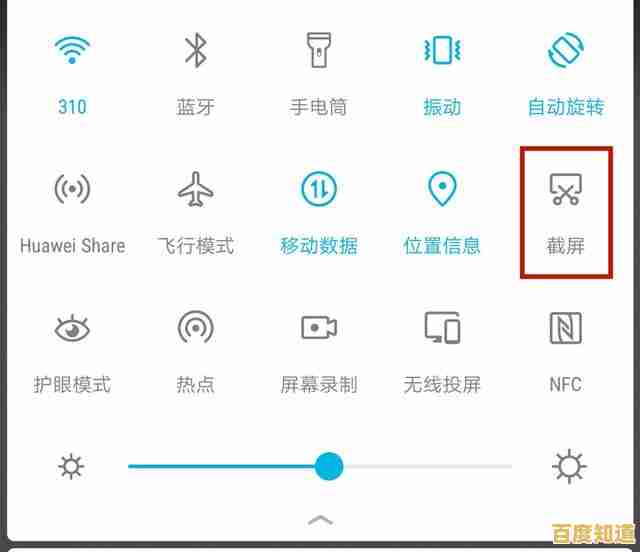
- 截取整个屏幕:用单个指关节快速双击屏幕。
- 截取部分屏幕:用单个指关节在屏幕上画一个封闭的圈,想截哪里就画哪里。
- 滚动截长图:用单个指关节在屏幕上画一个“S”形,屏幕会自动向下滚动并截取长图。
- 特殊形状截图:用指关节画出任意形状,比如圆形、心形,就能截出那个形状的图片。
注意:这个功能可能需要先在设置中开启,路径通常是“设置 > 辅助功能 > 快捷启动及手势 > 截屏”,确保“指关节截屏”是打开状态。
最传统:按键组合(所有手机通用) 这个方法所有品牌的手机基本都适用,非常可靠。

- 同时按住 电源键 和 音量下键,按住大约一秒钟,听到“咔嚓”声或看到屏幕闪动就成功了。
最快捷:下拉菜单快捷键 当你的手机正拿着用,想快速截屏时,这个方法最快。
- 从屏幕顶部向下滑动,打开通知栏和控制中心。
- 在控制中心的快捷开关里,找到 “截屏” 图标(通常是一个小剪刀形状或手机边框的图案),点击它即可截屏。
局部截图和长截图(截屏后的编辑菜单) 用任何方法截屏后,屏幕左下角会短暂出现一个小的缩略图。
- 点击这个缩略图,会进入编辑界面。
- 在这个界面里,你可以:
- 滚动截长图:如果页面可以继续往下拉,菜单里会出现“滚动截图”的选项(一个向下的箭头),点击后手机会自动滚动并截取更长内容。
- 局部裁剪:对截图进行画框、涂鸦、打马赛克等操作。
其他有趣方式
- 语音助手截屏:唤醒语音助手(对手机说“小艺小艺”或长按电源键1秒),然后说“截屏”,它就会帮你完成。
- 隔空手势截屏(部分高端型号支持):在设置中开启“隔空截屏”后,在距离屏幕约20-40厘米处,伸出手掌,待屏幕出现手形图标后,握拳即可截屏。
小贴士:
- 如果指关节手势不灵敏,可以检查一下指关节是否干燥,或者去设置里提高“指关节灵敏度”。
- 截取的图片默认会自动保存在手机的“相册”或“图库”中的“截屏录屏”相册里。
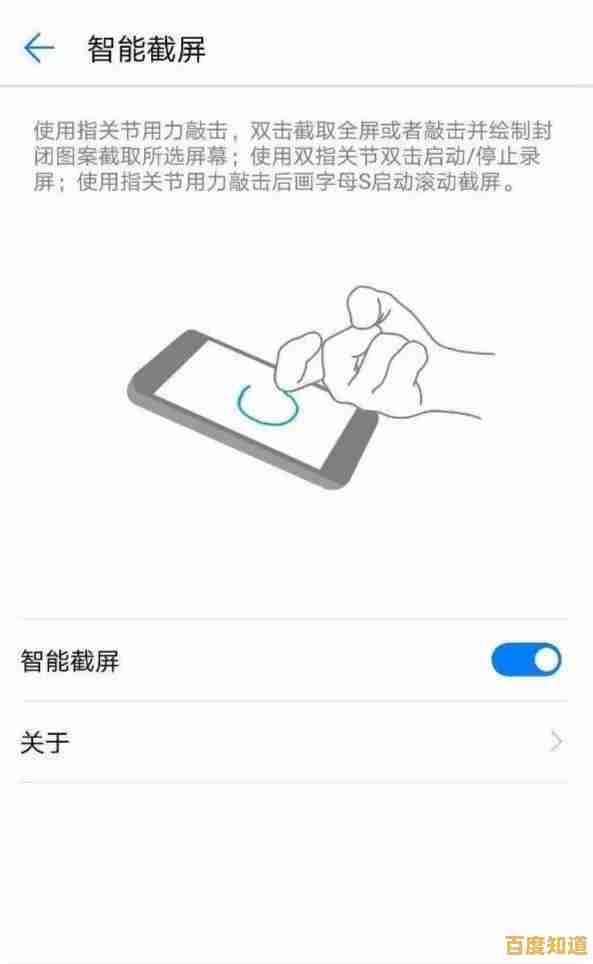
本文由丙英叡于2025-10-28发表在笙亿网络策划,如有疑问,请联系我们。
本文链接:http://pro.xlisi.cn/wenda/64391.html









